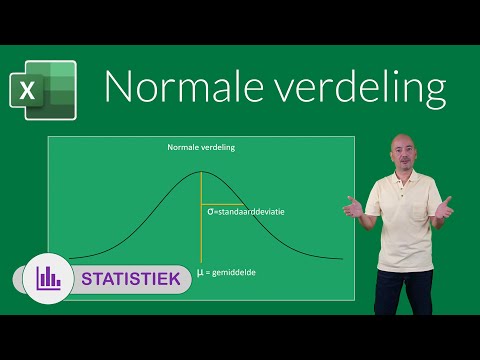Om je iPhone te beschermen tegen nieuwsgierige blikken, vergrendel je het scherm door op de aan/uit-knop aan de bovenkant van het apparaat te drukken. Als u een toegangscode heeft ingesteld, blijft het scherm vergrendeld totdat u deze correct typt. En zolang u "Find My iPhone" op uw apparaat hebt ingeschakeld, kunt u uw telefoon op afstand vergrendelen als deze verloren of gestolen is. Leer hoe u het scherm van uw telefoon vergrendelt (en ontgrendelt) en hoe u het op afstand vergrendelt door de verloren modus in iCloud in te schakelen.
Stappen
Methode 1 van 2: Het scherm vergrendelen

Stap 1. Zoek de aan / uit-knop aan de bovenrand van uw iPhone

Stap 2. Druk eenmaal op de aan/uit-knop
Zorg ervoor dat u de knop niet ingedrukt houdt, want door die actie wordt de telefoon uitgeschakeld.

Stap 3. Druk op de Home-knop net onder het apparaatscherm om te ontgrendelen
Wanneer u klaar bent om uw scherm te ontgrendelen, start u het proces door eenmaal op deze knop te tikken. Het scherm licht op en er verschijnt een schuifregelaar met een pijl.
Als je je telefoon hebt ingesteld om Touch ID (vingerafdruk lezen) te gebruiken, houd je je vinger op de startknop (maar blijf er niet op drukken). Hiermee ontgrendel je je iPhone

Stap 4. Tik en sleep de schuifpijl helemaal naar rechts
Als u geen toegangscode hebt, wordt het scherm ontgrendeld en verschijnt het startscherm.
Als u wel een toegangscode heeft, voert u deze in wanneer u wordt gevraagd om het scherm te ontgrendelen
Methode 2 van 2: Verloren modus inschakelen

Stap 1. Open https://www.icloud.com/find in een webbrowser
Als uw iPhone verloren of gestolen is, kunt u deze op afstand vergrendelen door de verloren modus in te schakelen. U doet dit in het gedeelte "Zoek mijn iPhone" van iCloud. Als u de verloren modus inschakelt, kunnen potentiële gegevensdieven uw iPhone niet gebruiken, tenzij ze uw toegangscode kunnen invoeren.
- Om de Verloren-modus te gebruiken, moet u eerst Zoek mijn iPhone op uw iPhone hebben ingeschakeld.
- Als je niet zeker weet of je Zoek mijn iPhone hebt ingeschakeld, ga dan verder met deze methode om erachter te komen.

Stap 2. Log in met uw iCloud-gebruikersnaam en wachtwoord

Stap 3. Selecteer "Zoek mijn iPhone"

Stap 4. Klik op "Alle apparaten" en kies vervolgens uw iPhone uit de lijst
Als je je iPhone hier niet ziet staan, is Lost My Phone niet geconfigureerd op je apparaat.

Stap 5. Selecteer "Lost Mode" of "Lock"
De naam van deze functie is afhankelijk van uw versie van iOS.
Als u de verloren modus inschakelt, worden ook alle creditcards of betaalpassen die aan Apple Pay zijn gekoppeld, gedeactiveerd. U kunt ze niet gebruiken met uw Apple-account totdat u uw telefoon uit de verloren modus haalt

Stap 6. Stel een nieuwe toegangscode in als daarom wordt gevraagd
Als u uw iPhone al met een toegangscode hebt beveiligd, wordt u niet gevraagd om een nieuwe in te voeren. Het instellen van een toegangscode zorgt ervoor dat uw iPhone onbruikbaar is totdat de juiste code is ingevoerd.

Stap 7. Voer een telefoonnummer in waarop u bereikbaar bent (indien gevraagd)
Dit is handig als u uw telefoon bent kwijtgeraakt en hoopt dat iemand deze aan u teruggeeft. Het nummer verschijnt op het vergrendelingsscherm van de telefoon.
- Mogelijk wordt u ook gevraagd een bericht in te voeren. Het principe is hetzelfde: alles wat u in dit gebied typt, verschijnt op het vergrendelscherm.
- U kunt de trackingfuncties van Zoek mijn iPhone gebruiken om uw vermiste apparaat te lokaliseren.

Stap 8. Voer de toegangscode in zodra u uw telefoon hebt gevonden
Als u de code bent vergeten, moet u uw iPhone naar een reparatiewerkplaats brengen.
Tips
- Stel een ontgrendelingscode in om uw iPhone veilig te houden. Tik in de app Instellingen op "Touch ID & Passcode" en vervolgens op "Schakel toegangscode in". Voer uw nieuwe toegangscode in en voer deze opnieuw in wanneer u wordt gevraagd om te bevestigen.
- Het scherm van uw iPhone wordt automatisch vergrendeld na een bepaalde tijd inactief te zijn geweest. Je kunt die hoeveelheid tijd aanpassen in de app Instellingen door op 'Algemeen' en vervolgens op 'Automatisch vergrendelen' te tikken en de gewenste tijd in de lijst te kiezen.